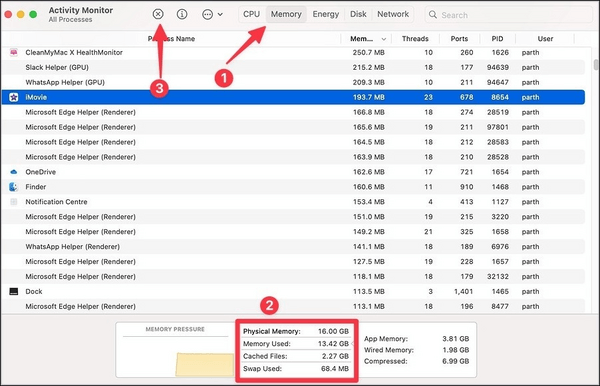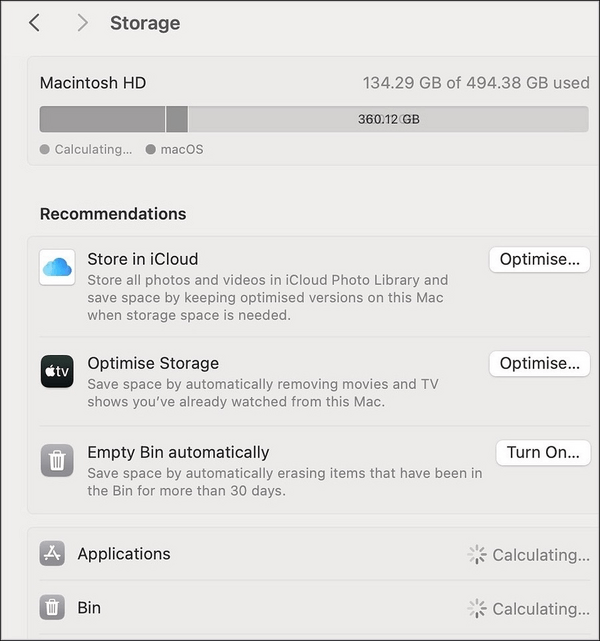Perché iMovie continua a bloccarsi
iMovie è un software di editing video popolare e semplice da usare per utenti macOS e iPhone. Tuttavia, il problema si verifica quando si blocca e non funziona. Ecco alcuni motivi per cui iMovie continua a bloccarsi durante l'importazione e l'esportazione.
| Perché iMovie continua a bloccarsi durante l'importazione
|
Perché iMovie continua a bloccarsi durante l'esportazione
|
| File danneggiati |
Versione iMovie obsoleta |
| Vecchie versioni di iMovie |
Il nome del progetto contiene caratteri o simboli speciali |
| Codec video non supportati |
Il nome del progetto contiene caratteri o simboli speciali |
Non importa quale sia il motivo per cui iMovie continua a bloccarsi, puoi sempre trovare le soluzioni di seguito.
Risolto: iMovie continua a bloccarsi
Il crash di iMovie è un problema comune e la maggior parte dei software ne soffre, ma è facile risolvere il problema "iMovie continua a bloccarsi" con alcuni semplici trucchi. Scopri come.
Metodo 1: controlla il file danneggiato
Il software potrebbe bloccarsi se hai un file video corrotto in iMovie. Prova invece ad aprire lo stesso file nel lettore video QuickTime del Mac. Oppure, se il problema persiste, controlla l'apertura di un altro file in iMovie. È necessario scaricare e trasferire correttamente il file video per evitare tali problemi.
Metodo 2: RAM insufficiente
iMovie si blocca anche a causa della RAM insufficiente sul MacBook. Quindi, puoi chiudere le app inutili per risolvere il problema.
Passaggio 1. Apri Monitoraggio Attività su Mac e vai alla scheda Memoria.
![RAM insufficiente]()
Passaggio 2. Controlla la RAM libera in basso.
Passaggio 3. Scegli le applicazioni non necessarie e fai clic sul segno X in alto per chiuderle.
Metodo 3: controlla l'archiviazione del Mac
Se iMovie si blocca durante l'esportazione di un file video sul tuo Mac, il tuo sistema potrebbe avere poco spazio di archiviazione ed è ora di prendere le misure necessarie.
Passaggio 1. Tocca l'icona Apple nella barra dei menu e apri Impostazioni di sistema.
Passaggio 2. Premi Generale e accedi a Archiviazione.
Passaggio 3. Controlla la suddivisione dello spazio di archiviazione del tuo Mac e svuota il Cestino. Oppure elimina le app inutili e ottimizza lo spazio di archiviazione per liberare spazio.
![Controlla lo spazio di archiviazione del Mac]()
Metodo 4: Elimina file di rendering
Di solito, i file di rendering corrotti provocano l'arresto anomalo di iMovie su Mac. Prova a eliminare i file di rendering per risolvere il problema e liberare spazio sul sistema.
Passaggio 1. Apri iMovie e toccalo nella barra dei menu.
Passaggio 2. Scegli Impostazioni ed elimina i file di rendering.
![Elimina file di rendering]()
Metodo 5: modificare il formato del file di esportazione
Oltre ad essere utile, questo metodo è utile per risolvere il problema del crash di iMovie. È possibile modificare il formato del file di esportazione durante l'esportazione.
Passaggio 1. Apri iMovie, crea un progetto e utilizza tutti gli strumenti di modifica necessari.
Passaggio 2. Premi l'icona Condividi in alto e scegli Esporta file.
![Modificare il formato del file di esportazione]()
Passaggio 3. Abbassa la risoluzione e la qualità e controlla la dimensione del file di esportazione. Fare clic su Esporta.
Metodo 6: apri iMovie nella nuova libreria
Quando crei una nuova libreria e vi copi i progetti esistenti, puoi risolvere il problema di arresto anomalo di iMovie.
Passo 1. Premi il tasto Opzioni e contemporaneamente fai doppio clic su iMovie.
Passaggio 2. Tocca Nuovo per creare una nuova libreria.
![Apri iMovie nella nuova libreria]()
Passaggio 3. Copia i progetti da una vecchia libreria a una nuova e chiudi iMovie. Ora prova a usarlo di nuovo.
Metodo 7: reinstallare iMovie
Prova a reinstallare l'app iMovie su Mac se non funziona.
Passaggio 1. Apri Finder e fai clic su Applicazioni dalla barra laterale.
![Reinstallare iMovie]()
Passo 2. Fai clic con il pulsante destro del mouse su iMovie e fai clic su Sposta nel cestino.
Passaggio 3. Scarica e installa iMovie dall'App Store.
Metodo 8: aggiorna iMovie
Un'app iMovie obsoleta può causare l'arresto anomalo di iMovie su Mac. In tal caso, devi immediatamente passare all'App Store e aggiornare iMovie all'ultima versione.
Suggerimento bonus: utilizza l'alternativa a iMovie per registrare la fotocamera
iMovie è un'app gratuita di editing video e registrazione webcam per Mac progettata da Apple per gli utenti Mac per registrare video direttamente in iMovie utilizzando la fotocamera Facetime HD integrata nel tuo Mac. Ma il problema sorge quando iMovie continua a bloccarsi. Inoltre, non tutti i dispositivi fotocamera o webcam sono compatibili con il software. Di solito, consente solo la registrazione di video con la fotocamera FaceTime interna. In tal caso, le persone cercano un'alternativa a iMovie .
![EaseUS RecExperts per Mac]()
Puoi passare a EaseUS RecExperts , un software Mac affidabile e ricco di funzionalità con un'interfaccia intuitiva per registrare la fotocamera e lo schermo del PC desiderato. Il software ti consente di acquisire qualsiasi regione sul tuo Mac insieme a una webcam o audio senza filigrana. Ti consente di scegliere di registrare l'audio interno, il microfono o senza alcun suono. Con la tecnologia avanzata dello schermo verde, puoi registrare video con uno sfondo virtuale.
Parole finali
Ci auguriamo che dopo aver letto questo post non avrai difficoltà a capire perché iMovie continua a bloccarsi. Abbiamo condiviso i motivi dell'arresto anomalo di iMovie durante l'importazione e l'esportazione. Una volta che conosci la causa esatta, diventa più facile risolverla. Utilizza una delle soluzioni elencate per risolvere immediatamente il tuo problema. Tuttavia, se il problema persiste, prova a scaricare EaseUs RecExperts per registrare senza problemi dalla videocamera.
Domande frequenti su iMovie che continuano a bloccarsi
Q1. Come posso svuotare la cache in iMovie?
Utilizza un'app affidabile di terze parti per svuotare la cache di iMovie. In alternativa, libera spazio sull'app provando i seguenti metodi.
- Rimuovi progetti ed eventi nella libreria iMovie
- Elimina i file di rendering di iMovie
- Cancella i file della libreria iMovie
- Trasferisci la libreria iMovie su un'unità USB
- Aggiorna o reinstalla iMovie per Mac
Q2. Perché iMovie si comporta male?
iMovie potrebbe non funzionare se i codec video non sono supportati durante l'importazione (dal tuo Mac). Oppure stai utilizzando una versione di iMovie non supportata dal tuo Mac.
Q3. Qual è il motivo principale dell'arresto anomalo dell'app?
Solitamente un'app si arresta in modo anomalo a causa di un'uscita improvvisa dal flusso del programma a causa di un'eccezione non gestita. Altre volte, un'app potrebbe essere incompatibile con il sistema operativo del dispositivo o utilizzare un plug-in obsoleto, causandone l'arresto anomalo.